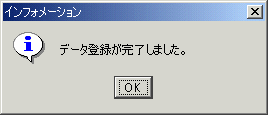手順1)
“項目設定”を行います。
以下の操作を行うと、画面下に[項目変換設定]画面が表示されます。
入力元の“年月日”と、出力先の“年月日”を選択し、[設定内容表示ペインを表示/非表示]ボタンをクリック
出力先のフィールド名をダブルクリック
“3.5.1 ファイルヘッダレコードの変換設定を参考にしてください。
[項目変換設定]画面に[選択している1行上に行挿入]ボタンをクリックすると、“条件/設定内容”を設定する1行が追加されます。設定内容の[下向き三角]から“項目設定”を選択し、[設定内容の編集]ボタンをクリックすると[項目設定]画面が表示され、項目の詳細を設定することができます。
手順2)
“入力元項目”に“年月日”を選択して[確定]ボタンをクリックします。今回“条件”の設定はないので、[項目設定]画面の各項目の入力が終わったら、そのまま[登録]ボタンをクリックします。
図3.54 入力後の項目設定画面
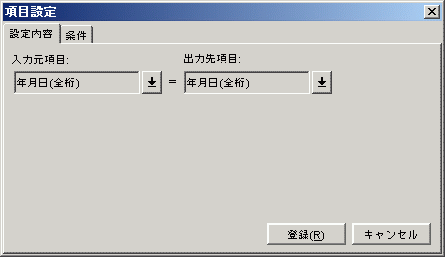
手順3)
データを登録する確認メッセージが表示され、[はい]をクリックすると更新処理を実行します。
更新処理が終了すると、[項目変換設定]画面に戻ります。更新された“設定内容”が[項目変換設定]の右フレームに表示され、“設定内容”を確認することができます。
変換情報が設定されたフィールドが線で結ばれます。
図3.55 “年月日”リンク設定後のフォーマット変換設定画面
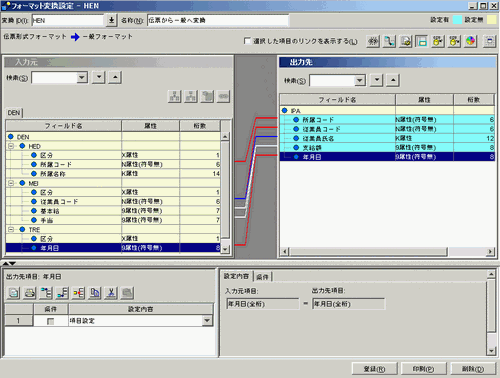
手順4)
[登録]ボタンをクリックすると、確認メッセージが表示されます。[はい]ボタンをクリックし、登録を行います。
図3.56 確認メッセージ
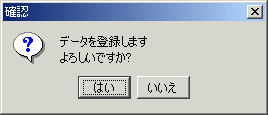
登録が完了するとインフォメーションメッセージが表示されます。[OK]ボタンをクリックしてください。
図3.57 インフォメーションメッセージ